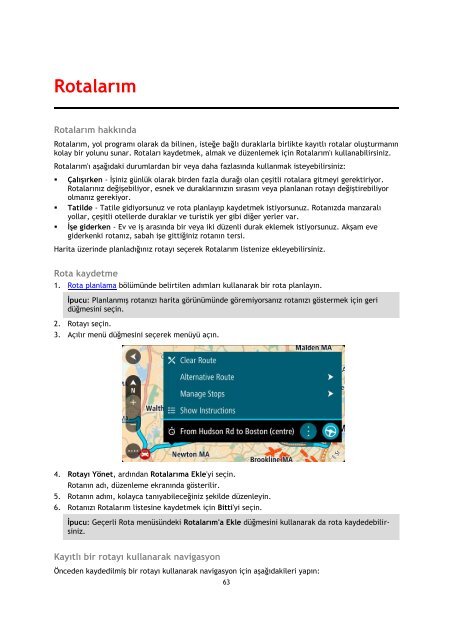TomTom TomTom GO Mobile Guide de référence - PDF mode d'emploi - Türkçe
TomTom TomTom GO Mobile Guide de référence - PDF mode d'emploi - Türkçe
TomTom TomTom GO Mobile Guide de référence - PDF mode d'emploi - Türkçe
You also want an ePaper? Increase the reach of your titles
YUMPU automatically turns print PDFs into web optimized ePapers that Google loves.
Rotalarım<br />
Rotalarım hakkında<br />
Rotalarım, yol programı olarak da bilinen, isteğe bağlı duraklarla birlikte kayıtlı rotalar oluşturmanın<br />
kolay bir yolunu sunar. Rotaları kay<strong>de</strong>tmek, almak ve düzenlemek için Rotalarım'ı kullanabilirsiniz.<br />
Rotalarım'ı aşağıdaki durumlardan bir veya daha fazlasında kullanmak isteyebilirsiniz:<br />
• Çalışırken - İşiniz günlük olarak bir<strong>de</strong>n fazla durağı olan çeşitli rotalara gitmeyi gerektiriyor.<br />
Rotalarınız <strong>de</strong>ğişebiliyor, esnek ve duraklarınızın sırasını veya planlanan rotayı <strong>de</strong>ğiştirebiliyor<br />
olmanız gerekiyor.<br />
• Tatil<strong>de</strong> - Tatile gidiyorsunuz ve rota planlayıp kay<strong>de</strong>tmek istiyorsunuz. Rotanızda manzaralı<br />
yollar, çeşitli oteller<strong>de</strong> duraklar ve turistik yer gibi diğer yerler var.<br />
• İşe gi<strong>de</strong>rken - Ev ve iş arasında bir veya iki düzenli durak eklemek istiyorsunuz. Akşam eve<br />
gi<strong>de</strong>rkenki rotanız, sabah işe gittiğiniz rotanın tersi.<br />
Harita üzerin<strong>de</strong> planladığınız rotayı seçerek Rotalarım listenize ekleyebilirsiniz.<br />
Rota kay<strong>de</strong>tme<br />
1. Rota planlama bölümün<strong>de</strong> belirtilen adımları kullanarak bir rota planlayın.<br />
İpucu: Planlanmış rotanızı harita görünümün<strong>de</strong> göremiyorsanız rotanızı göstermek için geri<br />
düğmesini seçin.<br />
2. Rotayı seçin.<br />
3. Açılır menü düğmesini seçerek menüyü açın.<br />
4. Rotayı Yönet, ardından Rotalarıma Ekle'yi seçin.<br />
Rotanın adı, düzenleme ekranında gösterilir.<br />
5. Rotanın adını, kolayca tanıyabileceğiniz şekil<strong>de</strong> düzenleyin.<br />
6. Rotanızı Rotalarım listesine kay<strong>de</strong>tmek için Bitti'yi seçin.<br />
İpucu: Geçerli Rota menüsün<strong>de</strong>ki Rotalarım'a Ekle düğmesini kullanarak da rota kay<strong>de</strong><strong>de</strong>bilirsiniz.<br />
Kayıtlı bir rotayı kullanarak navigasyon<br />
Önce<strong>de</strong>n kay<strong>de</strong>dilmiş bir rotayı kullanarak navigasyon için aşağıdakileri yapın:<br />
63